Excel-复制的表格内容到筛选表数据里面显示不全
1、(1) 原因竟然是:有隐藏的空行

2、解决方法:① 批量删除空行
1)选中整列包含空白单元格数据按ctrl+g定位快捷键
件

3、2) 在打开的定位窗口-选择定位条件
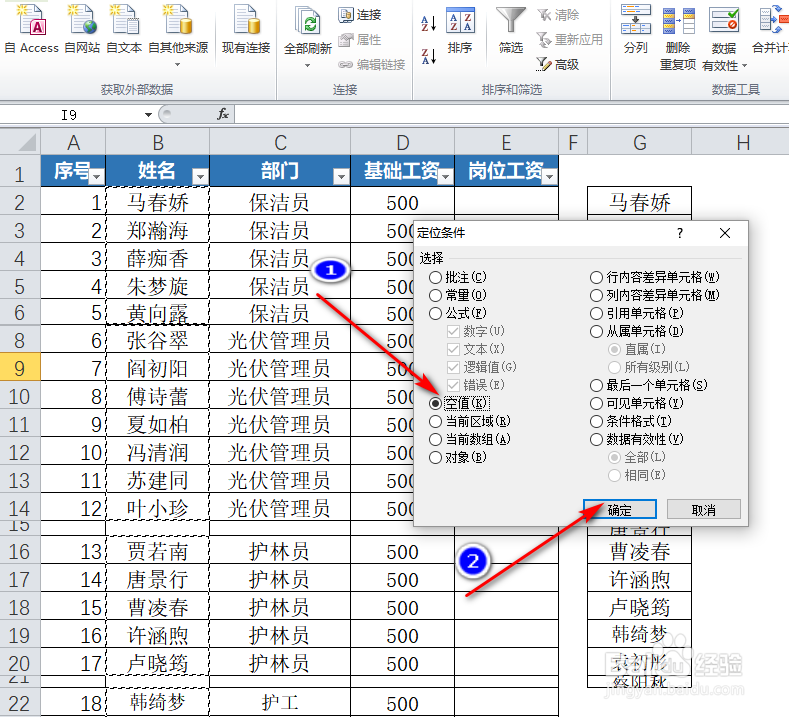
4、3)勾选空值点击确定(锁定空白单元格)

5、4)选中空白单元格右键删除选择整行删除

6、5) 选中开始选选卡下的格式选择自动调整行高

7、再次对比前后复制的效果图

8、删除空白行的办法总结:
1)选中整列数据按ctrl+g定位快捷键
2) 在打开的定位窗口-选择定位条件
3)勾选空值点击确定(锁定空白单元格)
4)选中空白单元格右键删除选择整行删除
声明:本网站引用、摘录或转载内容仅供网站访问者交流或参考,不代表本站立场,如存在版权或非法内容,请联系站长删除,联系邮箱:site.kefu@qq.com。
阅读量:181
阅读量:64
阅读量:181
阅读量:100
阅读量:42